電圧計は、電気回路の特定のポイントの電圧を測定するために使用される電圧測定デバイスです。電圧は、電気回路の2点間に発生する電位差です。電圧計には2つのタイプがあります。一部の電圧計はDC回路の電圧を測定するように設計されており、他の電圧計はAC回路の電圧を測定することを目的としています。これらの電圧計はさらに2つのカテゴリに分類されます。 1つはデジタル画面に測定値を表示するデジタル電圧計で、もう1つは針を使用して目盛りを指し示して正確な測定値を表示するアナログ電圧計です。

デジタル電圧計
このプロジェクトでは、ArduinoUnoを使用して電圧計を作成します。この記事では、デジタル電圧計の2つの構成について説明します。最初の構成では、マイクロコントローラーは0〜5Vの範囲の電圧を測定できます。 2番目の構成では、マイクロコントローラーは0〜50Vの範囲の電圧を測定できます。
デジタル電圧計の作り方は?
ご存知のように、電圧計にはアナログ電圧計とデジタル電圧計の2種類があります。デバイスの構造に基づいたアナログ電圧計には、さらにいくつかのタイプがあります。これらのタイプには、永久磁石移動コイル電圧計、整流器タイプの電圧計、移動鉄タイプの電圧計などがあります。デジタル電圧計を市場に導入する主な目的は、アナログ電圧計のエラーの可能性が高いためでした。針と目盛りを使用するアナログ電圧計とは異なり、デジタル電圧計は画面に直接数字で読み取り値を表示します。これにより、 ゼロエラー 。アナログ電圧計からデジタル電圧計に移行すると、エラーの割合が5%から1%に減少します。
このプロジェクトの概要がわかったところで、さらに情報を収集し、ArduinoUnoを使用してデジタル電圧計の作成を開始しましょう。
ステップ1:コンポーネントの収集
プロジェクトを開始するための最良のアプローチは、コンポーネントのリストを作成し、これらのコンポーネントの簡単な調査を行うことです。コンポーネントが不足しているという理由だけでプロジェクトの途中にとどまりたくないからです。このプロジェクトで使用するコンポーネントのリストを以下に示します。
- Arduino uno
- 10kオームのポテンショメータ
- ジャンパー線
- 100kオームの抵抗器
- 10kオームの抵抗器
- 12V AC-DCアダプター(Arduinoがコンピューターから電力を供給されていない場合)
ステップ2:コンポーネントの調査
Arduino UNO は、マイクロチップATMega 328Pで構成され、Arduino.ccによって開発されたマイクロコントローラーボードです。このボードには、他の拡張ボードまたは回路と接続できるデジタルおよびアナログデータピンのセットがあります。このボードには、14個のデジタルピンと6個のアナログピンがあり、タイプBUSBケーブルを介してArduinoIDE(統合開発環境)でプログラム可能です。電源には5Vが必要です オン と Cコード 動作します。

Arduino uno
LCDは、テキストや数字、または画像をユーザーに表示する必要のあるすべての電子機器に見られます。 LCDはディスプレイモジュールであり、液晶を使用して可視画像またはテキストを生成します。 A 16×2LCDディスプレイ は非常にシンプルな電子モジュールで、1行あたり16文字、一度に合計2行を画面に表示します。これらのLCDに文字を表示するには、5×7ピクセルのマトリックスが使用されます。

16×2LCDディスプレイ
に ブレッドボード はんだ不要のデバイスです。これは、一時的なプロトタイプの電子回路および設計を作成およびテストするために使用されます。ほとんどの電子部品は、ピンをブレッドボードに挿入するだけでブレッドボードに接続されます。ブレッドボードの穴に金属片を置き、穴を特定の方法で接続します。穴の接続を次の図に示します。

ブレッドボード
ステップ3:回路図
測定範囲が0〜5Vの最初の回路を以下に示します。

0-5V用電圧計
測定範囲が0〜50Vの2番目の回路を以下に示します。

電圧計0-50V
ステップ4:動作原理
ArduinoベースのデジタルDC電圧計のこのプロジェクトの動作についてここで説明します。デジタル電圧計では、アナログ形式で測定された電圧は、アナログ-デジタルコンバーターを使用して対応するデジタル値に変換されます。
測定範囲が0〜5Vの最初の回路では、入力はアナログピン0で行われます。アナログピンは0から1024までの任意の値を読み取ります。次に、このアナログ値は、合計電圧(5V)を乗算し、合計分解能(1024)で除算することによってデジタルに変換されます。
2番目の回路では、範囲を5Vから50Vに増やすため、分圧器構成を作成する必要があります。分圧回路は、10kオームと100kオームの抵抗を使用して作られています。この分圧器構成は、入力電圧をArduinoUnoのアナログ入力の範囲にするのに役立ちます。
すべての数学的計算は、ArduinoUnoのプログラミングで行われます。
ステップ5:コンポーネントの組み立て
LCDモジュールのArduinoUnoボードへの接続は、両方の回路で同じです。唯一の違いは、最初の回路では入力範囲が低いため、Arduinoのアナログピンに直接送信されることです。 2番目の回路では、マイクロコントローラーボードの入力側で分圧器構成が使用されます。
- LCDモジュールのVssピンとVddピンをそれぞれArduinoボードのグランドと5Vに接続します。 Veeピンは、ディスプレイの制約を調整するために使用されるピンです。 1つのピンが5Vに接続され、もう1つのピンがグランドに接続されているポテンショメータに接続されています。
- LCDモジュールのRSピンとEピンをArduinoボードのピン2とピン3にそれぞれ接続します。 LCDのRWピンはアースに接続されています。
- LCDモジュールを4ビットデータモードで使用するため、4つのピンD4〜D7が使用されます。 LCDモジュールのD4-D7ピンはマイクロコントローラボードのpin4-pin7に接続されています。
- 最初の回路では、測定される最大電圧が5Vであるため、入力側に追加の回路はありません。 2番目の回路では、測定範囲が0〜50Vであるため、10kオームと100kオームの抵抗を使用して分圧器構成が作成されます。すべての理由が共通であることに注意する必要があります。
ステップ6:Arduino入門
以前にArduinoIDEに慣れていない場合でも、心配しないでください。以下では、ArduinoIDEを使用してマイクロコントローラーボードにコードを書き込む明確な手順を確認できます。 ArduinoIDEの最新バージョンはからダウンロードできます ここに 下記の手順に従ってください。
- ArduinoボードがPCに接続されたら、「コントロールパネル」を開き、「ハードウェアとサウンド」をクリックします。次に、「デバイスとプリンター」をクリックします。 Arduinoボードが接続されているポートの名前を見つけます。私の場合は「COM14」ですが、パソコンによって異なる場合があります。
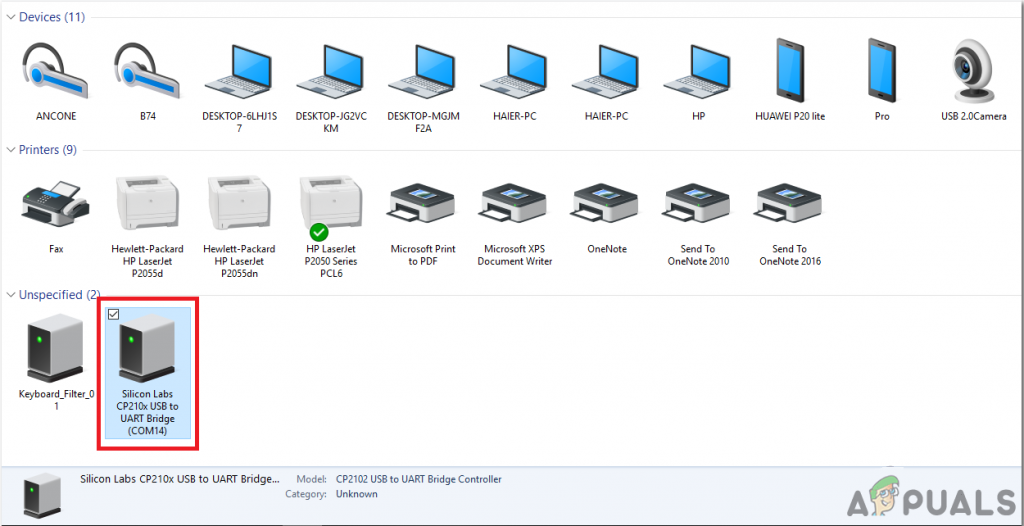
ポートを見つける
- LCDモジュールを使用するには、ライブラリを含める必要があります。ライブラリは、コードとともにダウンロードリンクに添付されています。に移動 スケッチ>ライブラリを含める> .ZIPライブラリを追加します。
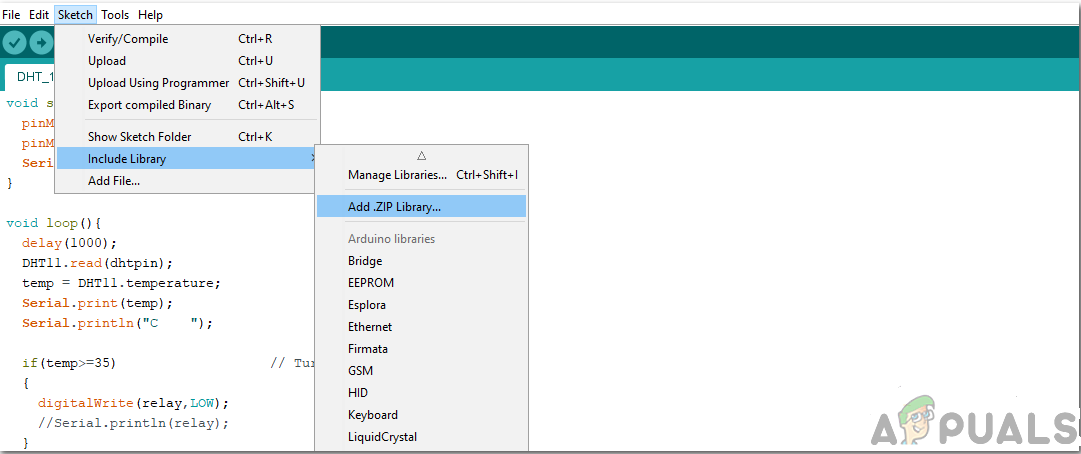
ライブラリを含める
- 次に、ArduinoIDEを開きます。ツールから、Arduinoボードをに設定します Arduino / GenuinoUNO。
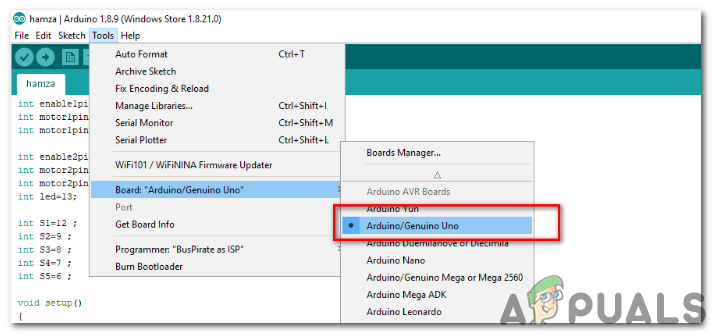
セッティングボード
- 同じツールメニューから、コントロールパネルに表示されているポート番号を設定します。
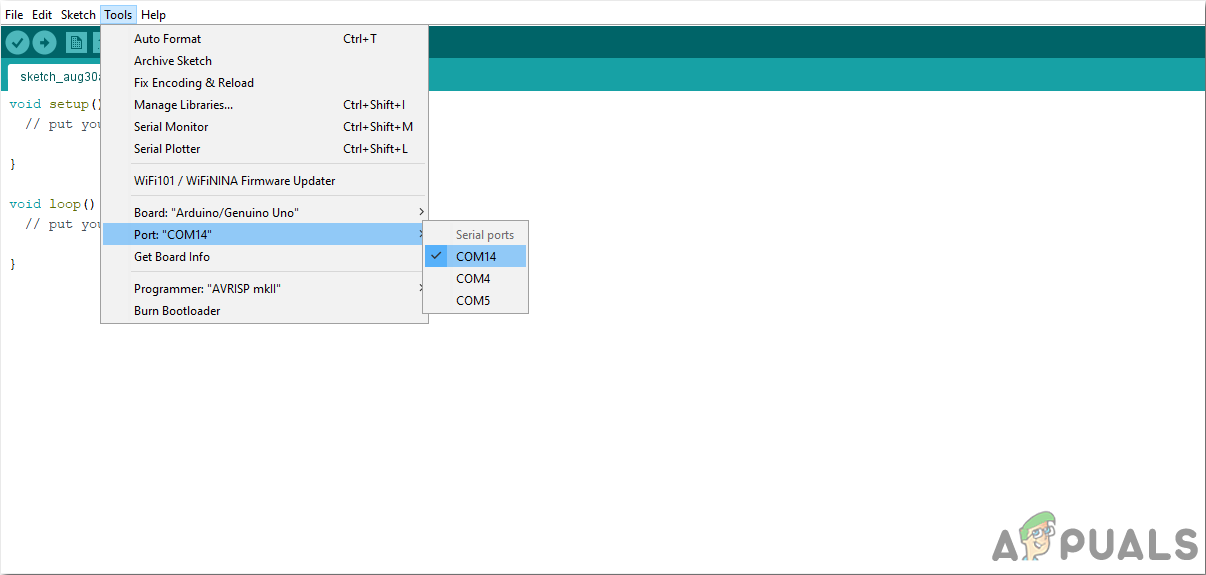
設定ポート
- 以下に添付されているコードをダウンロードして、IDEにコピーします。コードをアップロードするには、アップロードボタンをクリックします。
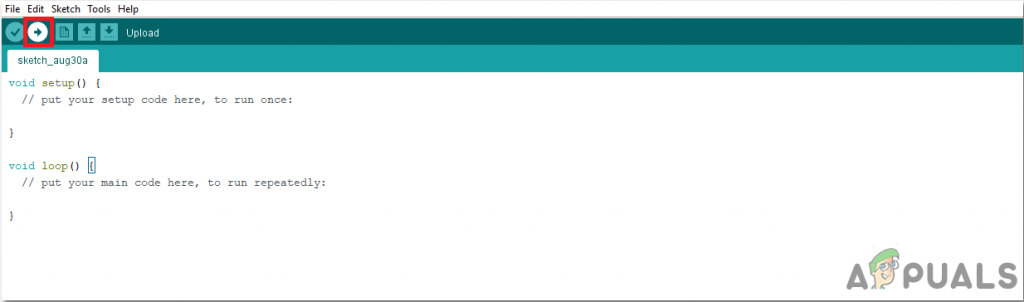
アップロード
あなたはによってコードをダウンロードすることができます ここをクリックしてください。
ステップ7:コード
コードは非常にシンプルで、よくコメントされています。しかし、それでも、いくつかは以下で説明されています。
1.最初に、ライブラリを使用して、LCDモジュールをArduino Unoボードとインターフェイスさせ、それに応じてプログラムできるようにします。 LCDモジュールとの接続に使用されるArduinoボードのピンよりも初期化されます。次に、さまざまな変数が初期化されて、後で計算で使用される実行時の値が格納されます。
#include'LiquidCrystal.h '// LCDモジュールをArduinoボードとインターフェースするライブラリを含めるLiquidCrystallcd(2、3、4、5、6、7); //使用するLCDモジュールのピンフロート電圧= 0.0; float temp = 0.0; //入力のデジタル値を格納する変数intanalog_value; //入力にアナログ値を格納する変数
2.2。 void setup() デバイスの起動時またはイネーブルボタンが押されたときに1回だけ実行される機能です。ここでは、開始するLCDを初期化しました。 LCDが起動すると、「Arduinoベースのデジタル電圧計」というテキストが表示されます。この機能では、ボーレートも設定されます。ボーレートは、Arduinoが外部デバイスと通信する速度(ビット/秒)です。
void setup(){lcd.begin(16、2); // LCDとの通信を開始しますlcd.setCursor(0,0); //カーソルを最初から開始しますlcd.print( 'Arduinoベース'); //最初の行にテキストを出力しますlcd.setCursor(0,1); // cursoorを次の行に移動しますlcd.print( 'Digital Voltmeter'); // 2行目にテキストを出力delay(2000); // 2秒待つ}3.3。 void loop() ループで継続的に実行される関数です。ここでは、アナログ値が入力側で読み取られています。次に、このアナログ値がデジタル形式に変換されます。条件が適用され、最終測定値がLCD画面に表示されます
void loop(){analog_value = analogRead(A0); //アナログ値の読み取りtemp =(analog_value * 5.0)/ 1024.0; //デジタル電圧のアナログ値を反転= temp /(0.0909); if(電圧< 0.1) { voltage=0.0; } lcd.clear(); // Clear any text on the LCD lcd.setCursor(0, 0); // Mve the cursor to the initial position lcd.print('Voltage= '); // Print Voltgae= lcd.print(voltage); // Print the final digital value of voltage lcd.setCursor(13,1); // move the cursor lcd.print('V'); // print the unit of voltage delay(30); // wait for 0.3 seconds }アプリケーション
デジタル電圧計のアプリケーションには、次のものがあります。
- 上記の回路は、あらゆる電気回路でさまざまな範囲の電圧を高精度で測定するために使用できます。
- 回路にわずかな変更を加えると、マイクロコントローラーはAC回路の電圧も測定できるようになります。
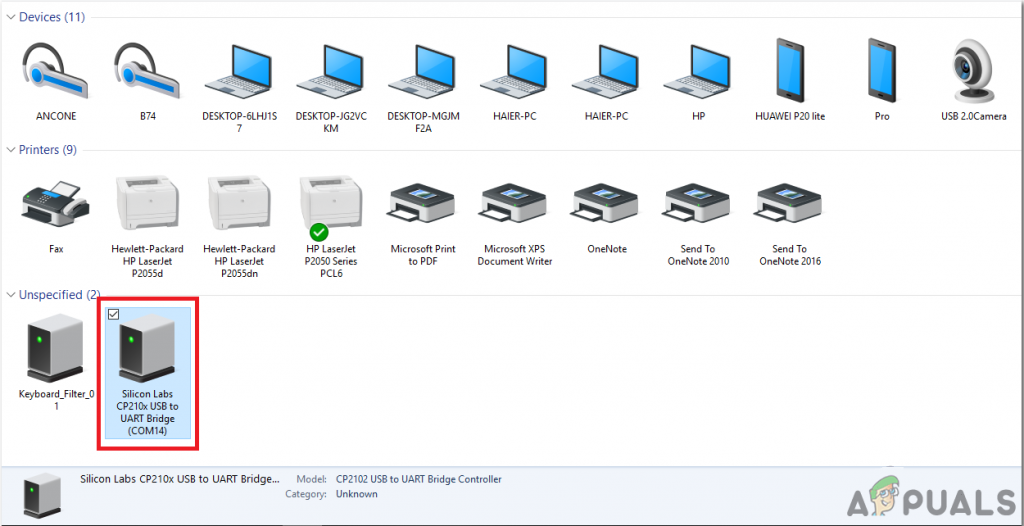
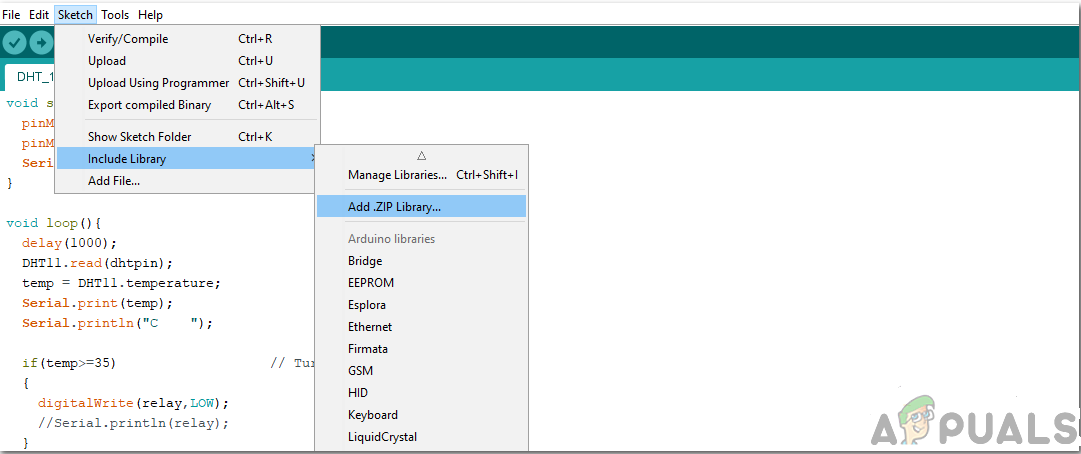
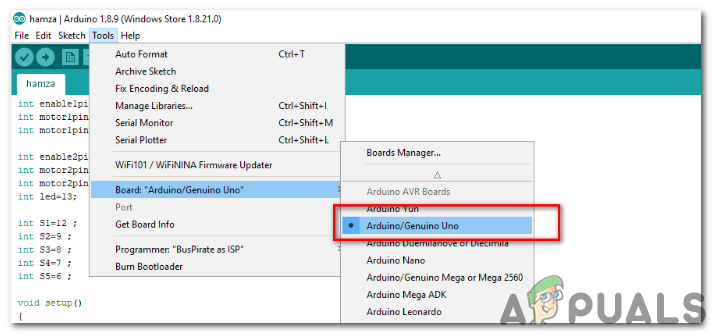
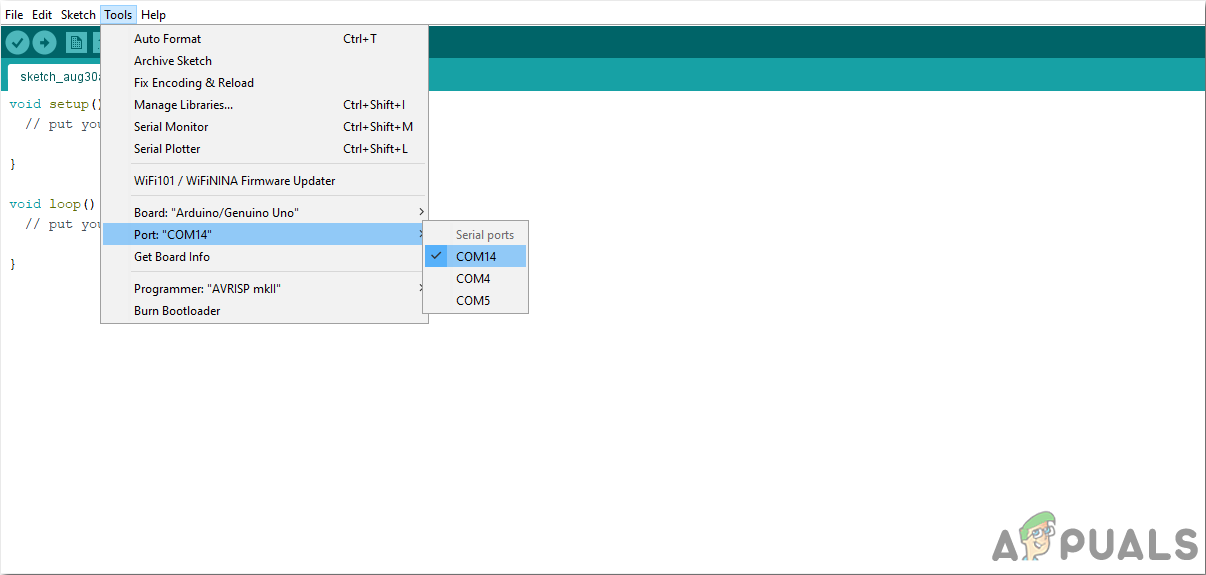
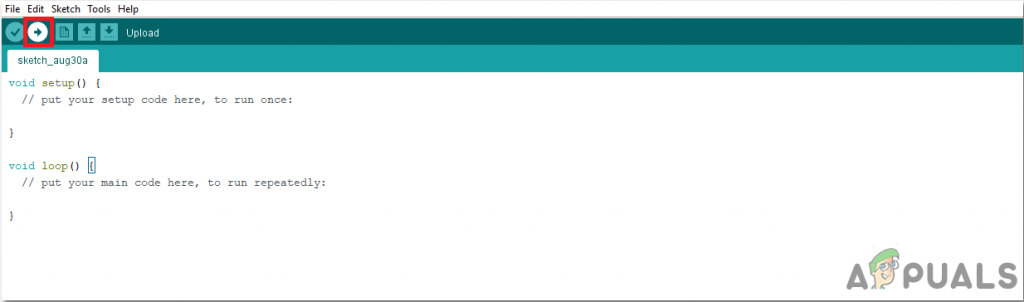




















![Windows10ストアがインストールされていません[修正済み]](https://jf-balio.pt/img/how-tos/97/windows-10-store-not-installed.png)


